- Autor Jason Gerald [email protected].
- Public 2024-01-19 22:14.
- E modifikuara e fundit 2025-01-23 12:47.
Ndryshimi i faqes kryesore (faqja fillestare) në shfletuesin e internetit (shfletuesi) Mozilla Firefox ju lejon të personalizoni përvojën tuaj të shfletimit në internet. Pavarësisht nëse doni një faqe serioze të historisë ose botimin e fundit të The Onion, zgjedhja e një faqe të re është zakonisht e shpejtë dhe e lehtë. Nëse ndryshimet tuaja nuk funksionojnë, ndiqni seksionin e zgjidhjes së problemeve më poshtë për të kërkuar malware në kompjuterin tuaj.
Hapi
Metoda 1 nga 4: Zvarrit dhe lësho (Kompjuter)
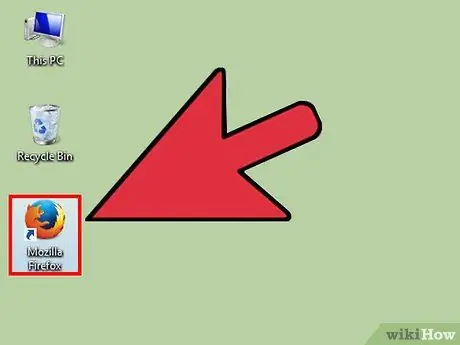
Hapi 1. Filloni Firefox -in
Klikoni dy herë ikonën Firefox në desktop për ta nisur atë.
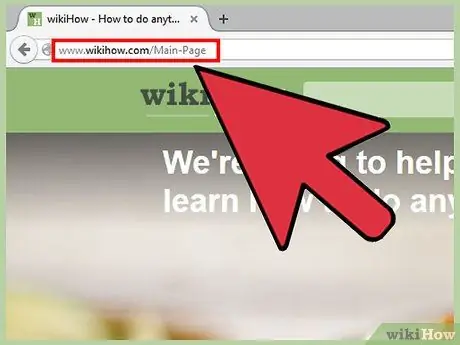
Hapi 2. Shkoni në faqen tuaj të dëshiruar
Hapni një skedë të re dhe vizitoni faqen që dëshironi të përdorni si faqe fillestare në këtë shfletues.
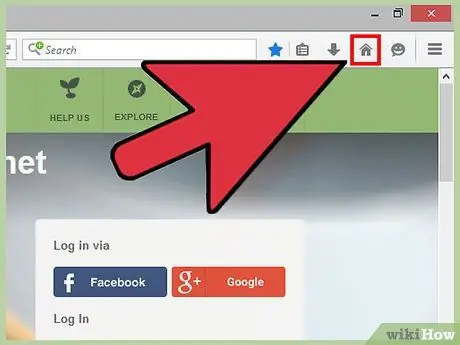
Hapi 3. Tërhiqeni skedën në ikonën kryesore
Klikoni dhe mbani skedën që dëshironi të përdorni për faqen kryesore. Tërhiqeni skedën në ikonën e shtëpisë, e cila duket si një shtëpi.
- Shtë një skedë në krye të dritares Firefox, që tregon ikonën dhe titullin e faqes.
- Ikona e shtëpisë është zakonisht poshtë ose në të djathtë të shiritit të adresës. Nëse ikona nuk shfaqet, klikoni me të djathtën (kontrolloni+klikoni në kompjuterët Mac) një zonë të zbrazët pranë çdo skede. Zgjidhni Personalizo, pastaj gjeni ikonën e shtëpisë dhe tërhiqeni atë në çdo shirit veglash.
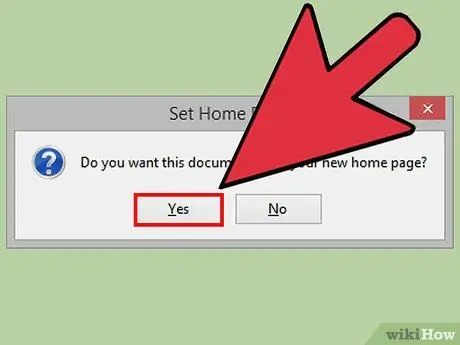
Hapi 4. Konfirmoni vendimin tuaj
Klikoni Po në menunë që shfaqet për të ndryshuar faqen tuaj kryesore.
Nëse kjo nuk funksionon, provoni metodën e menusë së preferencave të përshkruar më poshtë
Metoda 2 nga 4: Menyja e Preferencës (Kompjuter)
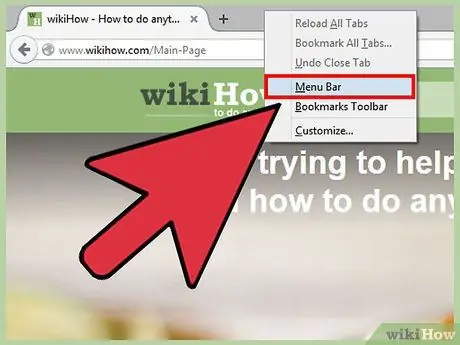
Hapi 1. Nxirrni shiritin e menusë së sipërme
Në disa versione të Windows, shiriti i menusë së sipërme është i fshehur si parazgjedhje. Ngrini shiritin e menusë në njërën nga mënyrat e mëposhtme (mund t'ju duhet të provoni më shumë se një):
- Shtypni Alt.
- Shtypni F10.
- Klikoni me të djathtën në një zonë të zbrazët në shiritin e skedave dhe zgjidhni Shiritin e menusë
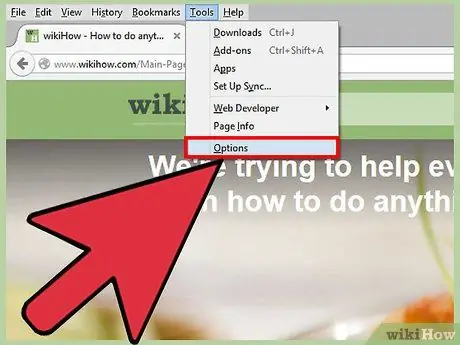
Hapi 2. Zgjidhni Firefox, pastaj Preferences
Klikoni fjalën Firefox nga shiriti i menusë së sipërme, pastaj zgjidhni Preferencat nga lista zbritëse. Preferencat do të hapen në një skedë ose dritare të re që shfaqet.
Në vend të kësaj, disa versione të Firefox përdorin Opsionet
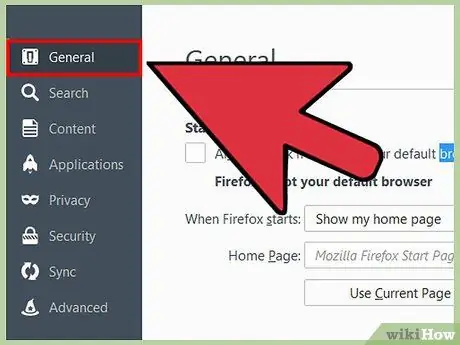
Hapi 3. Vendoseni Firefox -in që të shfaq faqen kryesore kur të fillojë
Shkoni në skedën Preferencat dhe kërkoni fjalët "Kur fillon Firefox:" e ndjekur nga menyja zbritëse. Klikoni në menunë zbritëse dhe zgjidhni Trego faqen time kryesore.
Nëse ky opsion nuk shfaqet, klikoni në skedën e Përgjithshme
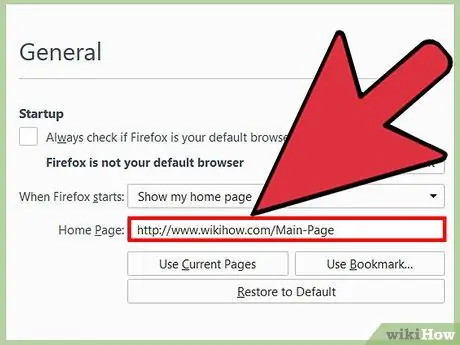
Hapi 4. Ndryshoni faqen tuaj kryesore
Nën menunë "Kur fillon Firefox:", kërkoni fjalët "Faqja kryesore:" e ndjekur nga një kuti bosh pranë saj. Ka disa mënyra për të krijuar faqen kryesore këtu:
- Shkruani URL -në e faqes tuaj të dëshiruar në kutinë bosh. Nëse doni të ngarkoni faqe të shumta kur fillon Firefox, ndani URL -të me simbolin e tubit: |.
- Klikoni Përdorni faqet aktuale për të shfaqur të gjitha skedat e hapura aktualisht kur filloni Firefox.
- Klikoni Përdorni Bookmark… për të zgjedhur një nga faqeshënuesit që keni ruajtur si faqen tuaj kryesore.
- Klikoni Restore to Default për t'u kthyer në faqen e paracaktuar të Mozilla.
Metoda 3 nga 4: Ndryshimi i Faqes Kryesore në Android
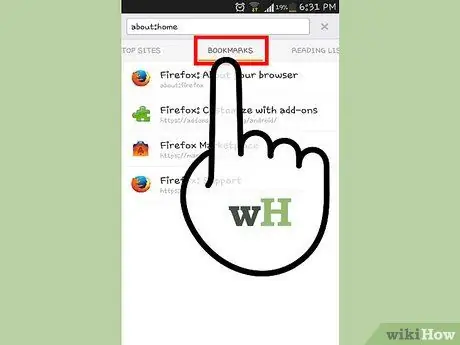
Hapi 1. Vizitoni faqen e fillimit të Firefox -it
Faqja fillestare e Firefox -it në pajisjet Android është në të vërtetë një rrjet që ju tregon pamjet paraprake të faqeve që vizitoni shpesh. Për të parë këtë faqe fillestare, prekni shiritin e titullit, pastaj Faqeshënuesit, pastaj Firefox Start.
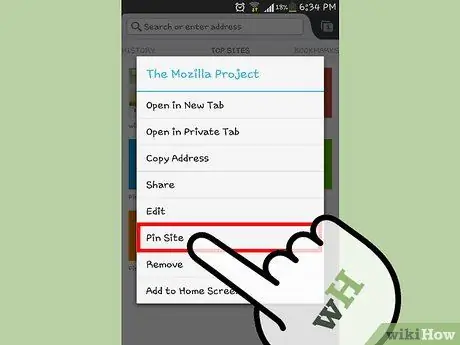
Hapi 2. Kunjoni (pin) një faqe në faqen e fillimit
Në faqen fillestare, prekni dhe mbani faqen që dëshironi të shtoni përgjithmonë. Zgjidhni Pin faqen nga menyja që shfaqet për të krijuar një pajisje të përhershme të faqes fillestare.
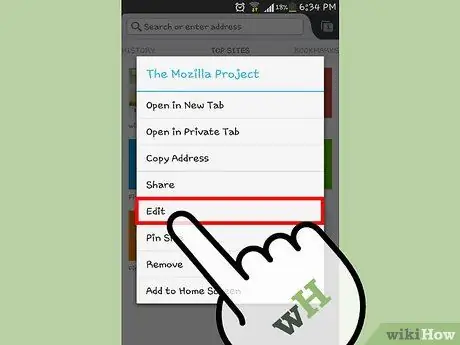
Hapi 3. Shtoni faqen e re në faqen e fillimit
Nëse sajti që dëshironi nuk shfaqet në rrjet, prekni dhe mbani kutinë katrore për të cilën nuk jeni të interesuar. Këtë herë, zgjidhni Ndrysho nga menyja që shfaqet. Tani mund të futni një URL, ose të zgjidhni një faqe nga faqeshënuesit tuaj ose faqet që vizitoni më shpesh.
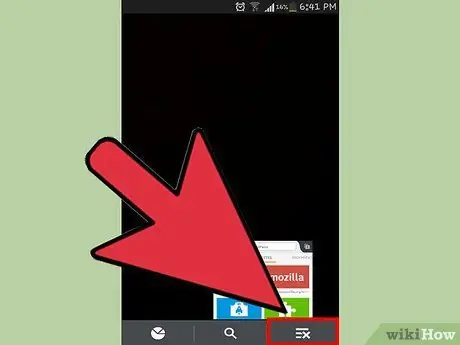
Hapi 4. Dilni nga aplikacioni në fund të çdo sesioni
Kur thjesht rrëshqitni përmes aplikacionit Firefox, shfletuesi do të vazhdojë të funksionojë në sfond. Nëse dëshironi të shihni faqet tuaja të fiksuara më vonë kur hapni aplikacionin, prekni ikonën e menysë dhe zgjidhni Quit.
Metoda 4 nga 4: Heqja e Faqes Filluese të Malware (Kompjuter)
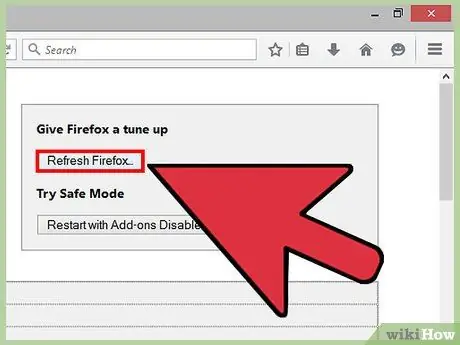
Hapi 1. Rivendosni Firefox -in tuaj
Nëse faqja kryesore tregon reklama që nuk dëshironi, zgjidhja më e lehtë është të rivendosni Firefox -in. Vini re se kjo do të heqë të gjitha shtesat dhe shtesat në atë shfletues. Por faqeshënuesit dhe fjalëkalimet e ruajtura janë ende atje.
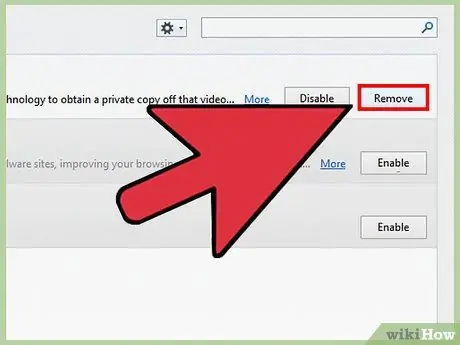
Hapi 2. Hiqni shtesat me qëllim të keq
Shtesat e padëshiruara mund të detyrojnë faqen tuaj kryesore dhe t'ju pengojnë ta ndryshoni atë. Nëse nuk doni të rivendosni Firefox -in, ka mënyra të tjera për të zgjidhur problemin:
- Klikoni butonin e menysë (butoni me tre vija horizontale).
- Zgjidhni Shtesat.
- Klikoni Hiq pranë një shtese që nuk e njihni.
- Rinisni Firefox -in.
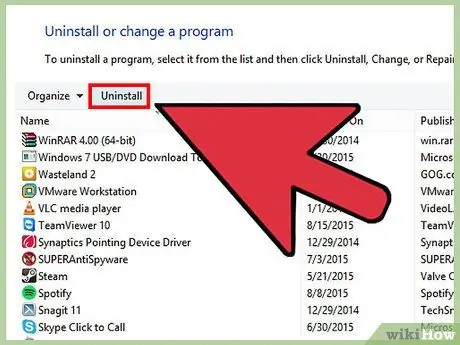
Hapi 3. Fshini faqen kryesore të Babilonisë
Softueri përkthyes i Babilonisë mund të ndryshojë në mënyrë të pakthyeshme faqen kryesore dhe preferencat e tjera. Ndiqni këto hapa për të hequr programin:
- Windows: Hapni Panelin e Kontrollit, pastaj zgjidhni çinstaloni një program. Klikoni butonin Uninstall pranë programit "Babylon" dhe ndiqni udhëzimet në ekran. Përsëriteni në Babylon Toolbar, Browser Manager dhe Browser Protection nëse është e aplikueshme. Tani hiqni të gjitha shtesat që lidhen me Babiloninë nga Firefox, siç përshkruhet më sipër.
- Mac: Kërkoni për "Babylon" në dosjen Aplikimet. Tërhiqeni aplikacionin në Plehra, pastaj zgjidhni Finder → Empty Trash nga menyja e sipërme. Hiqni shtesën Babylon nga Firefox siç përshkruhet më sipër.
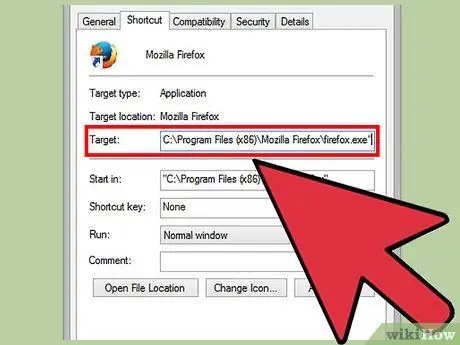
Hapi 4. Ndryshoni vetitë e Firefox -it (vetëm për Windows)
Nëse Firefox-i juaj për Windows vazhdon të shfaqë një faqe kryesore që nuk është zgjedhja juaj, klikoni me të djathtën mbi ikonën e Firefox-it në desktop dhe klikoni Properties. Shikoni kolonën "Target" në menunë Properties dhe lëvizni poshtë deri në fund. Nëse ka URL në këtë fushë, hiqini ato dhe thonjëzat rreth tyre. Mos fshini seksionet e tjera që janë në kolonën Target
- Nëse përdorni shkurtore të shumta Firefox ose ikona të shiritit të detyrave, mund t'ju duhet ta përsërisni këtë veprim për secilën nga shkurtoret ose shiritat e detyrave.
- Për të parandaluar që kjo të ndodhë në të ardhmen, thoni gjithmonë "Jo" kur një program ju kërkon të vendosni preferencat e faqes tuaj.

Hapi 5. Hiq malware
Nëse problemi vazhdon, malware që ka infektuar kompjuterin mund të ketë ndikuar në Firefox. Nuk mund të hiqet nga cilësimet e Firefox -it, por mund ta zgjidhni këtë problem duke ndjekur udhëzuesin tonë të detajuar.
Këshilla
- Ju gjithashtu mund të hapni skedat që dëshironi të përdorni si faqen tuaj kryesore dhe pastaj klikoni butonin Përdorni faqet aktuale nën kutinë e Faqes Kryesore.
- Sigurohuni që faqja e re fillestare që zgjidhni nuk është problem për njerëzit e tjerë që ndajnë kompjuterin tuaj me ju.






